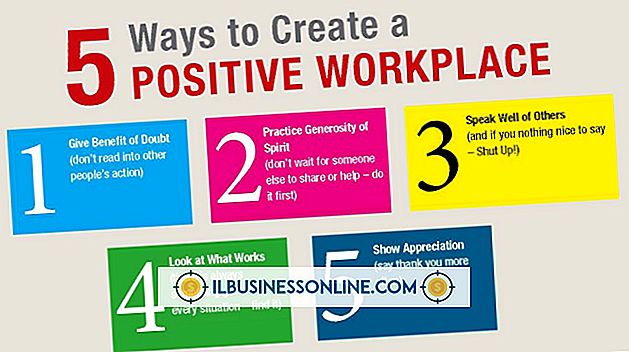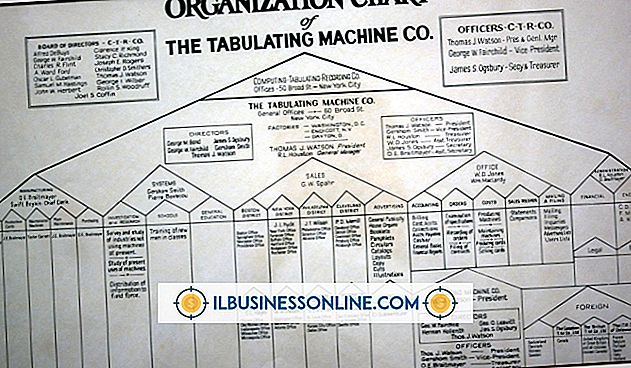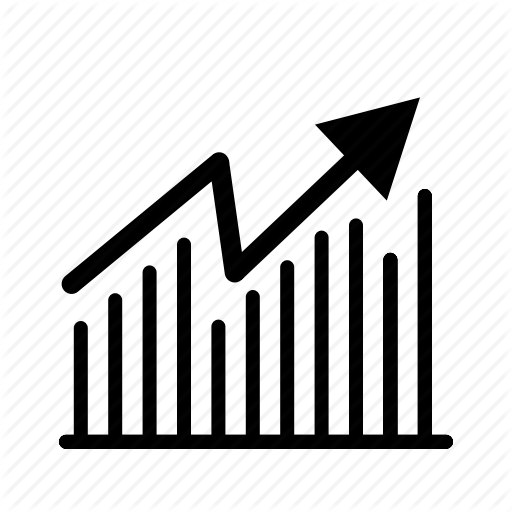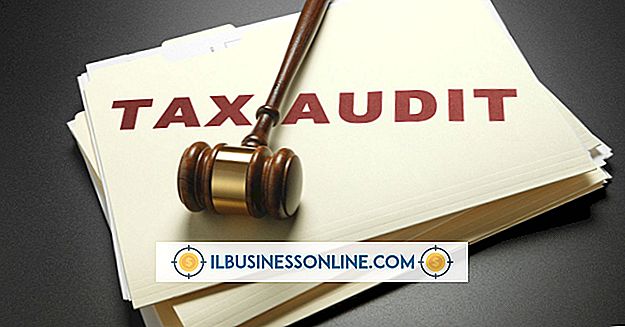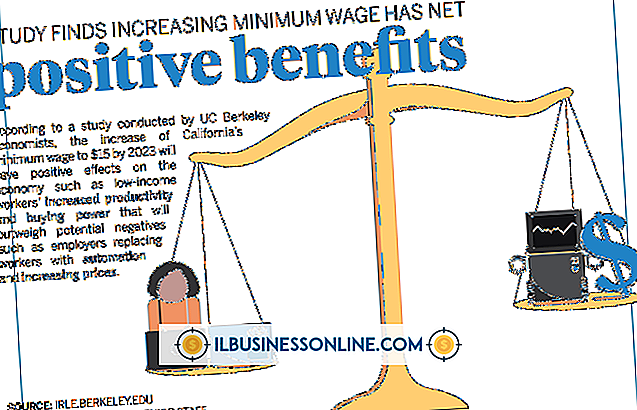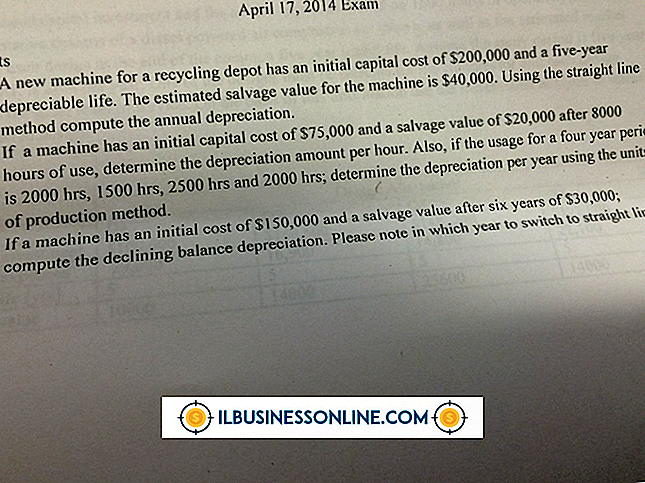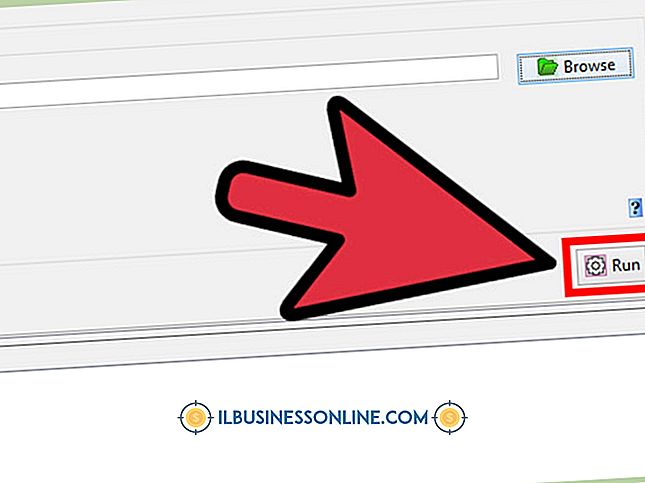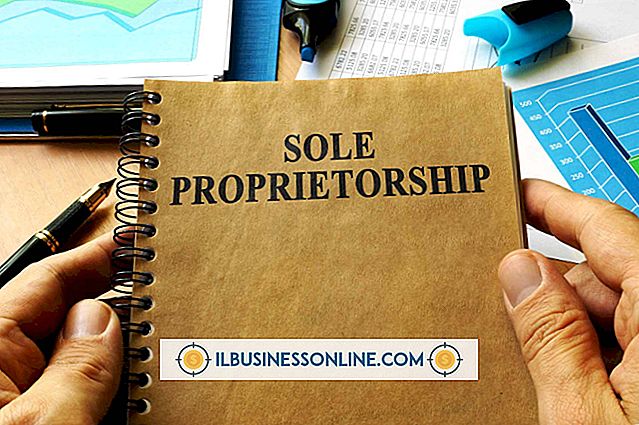Cách hiển thị máy chủ trên Switch HP KVM

Công tắc bàn phím-video-chuột (KVM) tiết kiệm không gian trong phòng máy chủ bằng cách cho phép bạn kết nối nhiều máy chủ với một màn hình, bàn phím và chuột. Công tắc HP KVM có sẵn trong các phiên bản để bàn hoặc giá đỡ. Cả hai phiên bản có thể được sử dụng cho tối đa bốn máy chủ cùng một lúc. Các mô hình máy tính bảng đi kèm với hai dây cáp 6 chân với giắc cắm loa, micrô và PS / 2 cho bàn phím và chuột. Các mẫu giá đỡ được vận chuyển với bốn dây cáp 6 chân nhưng không bao gồm âm thanh.
Kết nối máy chủ với Switch HP KVM
1.
Kiểm tra mặt sau của mỗi máy chủ để chắc chắn nó có cổng PS / 2 cho chuột và bàn phím. Một số máy chủ, bao gồm Macintosh và Sun, sử dụng USB thay vì cổng PS / 2. Nếu bạn yêu cầu cáp bổ sung, bạn có thể tìm thấy số phần trên trang tùy chọn giá đỡ HP (xem Tài nguyên).
2.
Đặt công tắc KVM trong vòng sáu feet của máy chủ; đó là chiều dài cáp tối đa. Một công tắc KVM để bàn nên được đặt trên một bề mặt ổn định bằng phẳng. Một công tắc KVM gắn trên giá phải được lắp đặt trong giá đỡ máy chủ theo các hướng dẫn đi kèm với công tắc.
3.
Cắm bàn phím và chuột USB vào các cổng USB nằm trong bảng mặt trước của công tắc KVM. Ngoài ra, bạn có thể sử dụng bộ chuyển đổi USB để kết nối bàn phím và chuột PS / 2.
4.
Kết nối màn hình máy tính với mặt sau của công tắc KVM. Bạn cũng có thể kết nối loa ngoài và micrô với các cổng phía trên đầu nối video nếu bạn yêu cầu các loa này cho máy chủ.
5.
Kết nối cáp kết nối CPU với mặt sau của công tắc KVM. Kết nối đầu kia của mỗi cáp với máy chủ, bao gồm cổng video và cổng USB hoặc PS / 2 cho bàn phím và chuột. Ghi lại máy chủ nào được kết nối với cổng kết nối KVM nào. Chúng được đánh số từ một đến bốn.
6.
Kết nối nguồn điện bên ngoài với giắc cắm điện ở mặt sau của công tắc KVM. Cắm nguồn điện vào bộ điều hợp treo tường, thanh nguồn hoặc nguồn điện liên tục (UPS).
Hiển thị nhiều máy chủ
1.
Bật công tắc và màn hình KVM. Đèn LED trên KVM cho Cổng 1 sáng. Máy chủ trên Cổng 1 được hiển thị trên màn hình. Chuột và bàn phím chỉ hoạt động với máy chủ được chọn.
2.
Nhấn phím "Scroll Lock" hai lần và sau đó nhấn phím "Enter". Máy chủ tiếp theo được chọn và đèn cho cổng của máy chủ đó sáng. Ví dụ: nếu có một máy chủ được kết nối với Cổng 2, cổng này được chọn. Nếu Cổng 2 trống và máy chủ tiếp theo nằm trên Cổng 3, thì cổng này được chọn. Lặp lại tổ hợp phím này khi cần để chuyển qua tất cả các máy chủ được kết nối.
3.
Nhấn phím "Scroll Lock" hai lần, sau đó nhấn "1" và nhấn phím "Enter" để truy cập máy chủ trên Cổng 1. Lặp lại điều này khi cần để nhảy đến bất kỳ cổng nào, sử dụng phím số tương ứng với cổng bạn muốn truy cập.
tiền boa
- Chế độ Quét tự động tự động hiển thị mỗi máy chủ trong một khoảng thời gian xác định. Để bật Tự động quét này, nhấn phím "Cuộn khóa" hai lần, sau đó "A", sau đó bất kỳ số nào trong khoảng từ 1 đến 99, sau đó là phím "Enter". Mỗi máy chủ sẽ được hiển thị cho số giây được chỉ định. Nhấn "Esc" hoặc "Space bar" để dừng Auto Scan.